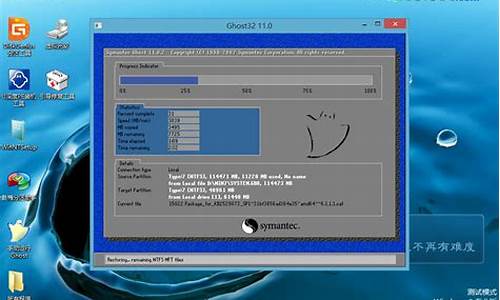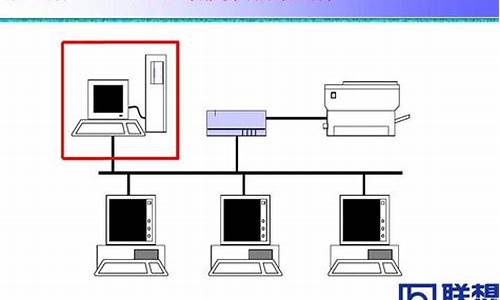电脑显示配置文件损坏,电脑系统配置文件损坏

一、错误现象:
当用户登录时,输入密码后弹出如下的错误信息:
“windows不能加载本地存储的配置文件。此问题的可能原因是安全权限不足或者是本地配置文件损坏。
如果此问题持续存在,请与管理员联系。”
二、解决办法
此种情况的原因可能是当前登录的用户为域中的用户,此用户的本地配置文件被误删除或者被破坏,这样
在登录时,系统就找不到其配置文件信息。所以出现次错误。
当然,解决的办法就是恢复其配置文件。步骤如下:
1、进入C:\document and setting ,找到依此用户命名的文件夹,也就是该用户原来的配置文件夹,主
要内容有桌面的设置、开始菜单的设置和收藏夹等等信息。将其复制到别处。
2、删除C:\document and setting下依此用户命名的文件夹。
3、重启机器,用该用户再次登录,此时当机器登录到域时,由于本地已经删除了该用户的配置文件夹,
此时会自动创建一个新的依次用户命名的文件夹。里面就会包含一个正确的配置文件了。
4、再将copy走得那个文件夹中的“桌面”、“开始菜单”、“收藏夹”等个人设置的文件夹copy到新创
建的文件夹下就可以恢复以前自己熟悉的桌面和开始菜单设置了。
注意:不要把copy走文件夹中的所有文件夹和文件覆盖新创建的文件夹中的内容,这样新创建的正确的配
置文件也会被覆盖,所以只把属于你的copy回来就可以了!
修复系统引导文件需要制作好系统启动U盘或?Win PE U盘。
第一步:
使用制作好的系统启动U盘或?Win PE U盘,进入到命令指示符
注意:不同操作方式,操作画面可能会有差异。
第二步:
打开命令提示符,执行?bcdedit /enum?命令。
如果看到下图红框中的提示,则说明引导已经损坏。
第三步:
依次执行如下命令修复?Windows 10?的主引导记录并重建?BCD?配置文件:
BOOTREC /SCANOS 用于扫描安装成功后有引导记录了的操作系统
BOOTREC /FIXMBR 用于修复传统引导的mbr记录
BOOTREC /FIXBOOT 用于修复损坏的扇区引导
BOOTREC /REBUILDBCD 用于重建修复BCD引导记录
BOOTREC /SCANOS 命令:
BOOTREC /FIXMBR 命令:
BOOTREC /FIXBOOT 命令:
BOOTREC /REBUILDBCD 命令:此步结束后,修复则已完成。
第四步:
再次使用bcdedit /enum?命令检查引导是否重建完成。
声明:本站所有文章资源内容,如无特殊说明或标注,均为采集网络资源。如若本站内容侵犯了原著者的合法权益,可联系本站删除。